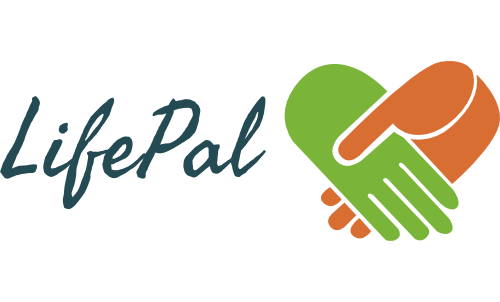So richten Sie Live-Streaming mit 360Anywhere mithilfe von OBS Studio und Streaming-Software von Drittanbietern ein
Dieser Artikel stellt vor, wie Sie Live-Streaming mit TECHE 360Anywhere oder 360Starlight mit OBS Studio und Streaming-Software von Drittanbietern einrichten.
Live-Streaming mit OBS Studio einrichten:
1. Starten Sie die TECHE Controller- oder TECHE Center-App und wechseln Sie in den Live-Modus. Wählen Sie RTSP aus dem Dropdown-Menü von Live Protocol

2. Wählen Sie die Streaming-Adresse, die dieselbe Intranetverbindung wie die unten gezeigte Kamera verwendet, z. B. rtsp://192.168.18.145:8554/main

3. Klicken Sie auf die Live-Schaltfläche


4. Führen Sie OBS Studio aus und erstellen Sie eine neue Medienquelle


5. Deaktivieren Sie in den Einstellungen der Eingabequellen Lokale Datei

6. Geben Sie die RSTP-Adresse in das Eingabefeld ein

7. Gehen Sie zum Hauptmenü Einstellungen

8. Geben Sie Ihre Streaming-URL und Ihren Schlüssel ein

9. Verwenden Sie im Abschnitt Video die gleiche Auflösung wie die des Eingangsquellenvideos in der Basisauflösung und wählen Sie die gewünschte Auflösung in der Ausgangsauflösung aus und klicken Sie dann auf Bestätigen

10. Kehren Sie zur Hauptschnittstelle zurück, um das Live-Streaming zu starten

Richten Sie Live-Streaming mit Streaming-Software von Drittanbietern ein
Wenn Sie Live-Streaming mit Ihrer eigenen Streaming-Software einrichten möchten, lesen Sie bitte die obigen Anweisungen, um den Streaming-Feed von der Kamera und die folgenden Informationen abzurufen:
Audioprofil: AAC LC
SDP-Beschreibung:
Sitzungsbeschreibungsprotokoll Sitzungsbeschreibungsprotokollversion (v): 0 Eigentümer/Ersteller, Sitzungs-ID (o): - 9020008168177359435 1 IN IP4 10.0.1.213 Sitzungsname (n): Sitzung gestreamt mit GStreamer Sitzungsinformationen (i): rtsp-server Time Beschreibung, aktive Zeit (t): 0 0 Sitzungsattribut (a): tool:GStreamer Sitzungsattribut (a): type:broadcast Sitzungsattribut (a): control:* Sitzungsattribut (a): range:npt=now- Media Beschreibung, Name und Adresse (m): Video 0 RTP/AVP 96 Verbindungsinformationen (c): IN IP4 0.0.0.0 Bandbreiteninformationen (b): AS:22121 Medienattribut (a): rtpmap:96 H264/90000 Medienattribut ( a): framerate:15 Medienattribut (a): fmtp:96 packetization-mode=1;profile-level-id=4d002a;sprop-parameter-sets=Z00AKpY1QPAPNNwEBAQI,aO4xsg== Medienattribut (a): control:stream= 0 Medienattribut (a): ts-refclk:local Medienattribut (a): mediaclk:sender Medienbeschreibung, Name und Adresse (m): Audio 0 RTP/AVP 97 Verbindungsinformationen (c): IN IP4 0.0.0.0 Medienattribut (a): rtpma p:97 MP4A-LATM/48000 Medienattribut (a): fmtp:97 cpresent=0;config=40002320 Medienattribut (a): control:stream=1 Medienattribut (a): ts-refclk:local Medienattribut (a ): mediaclk:sender
Sie können auch die Tipps zum Abrufen der SDP-Beschreibung der TECHE-Kamera in diesem Dokument von GitHub lesen: GST-RTSP-Server .
Wenn Sie immer noch Probleme mit der Einrichtung haben, können Sie sich gerne an unser Support-Team unter Kontakt wenden.